如何將 Klarna 付款添加到 WordPress(2 種簡單方法)
已發表: 2022-09-27您是否正在尋找一種在您的網站或電子商務商店上提供 Klarna 付款的方法?
Klarna 允許您向您的網站添加融資和分期付款計劃。 您可以使用它來提供“立即購買,以後付款”選項並鼓勵客戶購買產品。
在本文中,我們將向您展示如何將 Klarna 付款添加到 WordPress。
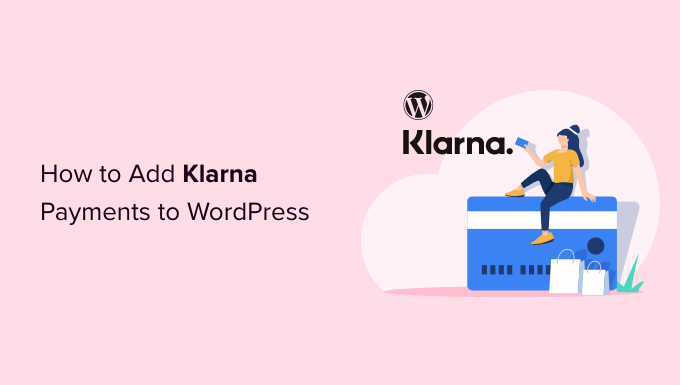
什麼是 Klarna 以及為什麼將其添加到 WordPress?
Klarna 是一家瑞典金融科技公司,為網站和在線商店所有者提供在線支付方式。
將 Klarna 添加到您的在線商店有助於提高轉化率和平均訂單價值。 它使客戶可以方便地購買他們想要的昂貴產品或奢侈品並隨著時間的推移付款。
Klarna 提供 4 種方式,客戶可以現在購買並在以後支付產品費用:
- 將購買金額分成 4 次免息付款
- 使用借記卡或信用卡支付總金額
- 立即購買產品並在 30 天內付款
- 為您的購買獲得融資並在 6 到 24 個月內分期付款。
但是,要記住的重要一點是,Klarna 的付款方式取決於您客戶的位置。 例如,在美國,客戶可以獲得分期付款和融資選擇,但不能在 30 天內付款或使用信用卡全額付款。
也就是說,讓我們看看如何在 WordPress 中添加 Klarna 付款。 我們將向您展示 2 種方法,包括 WP Simple Pay 和 WooCommerce。 您可以單擊下面的鏈接跳轉到您喜歡的部分。
- 方法 1:使用 WP Simple Pay 添加 Klarna 付款
- 方法 2:在 WooCommerce 中添加 Klarna 付款
方法 1:使用 WP Simple Pay 添加 Klarna 付款
在 WordPress 中添加 Klarna 付款的最簡單方法是使用 WP Simple Pay。 它是 WordPress 的最佳 Stripe 支付插件,可讓您使用 Klarna 輕鬆收集在線支付,無需設置購物車。
對於本教程,我們將使用 WP Simple Pay Pro 計劃,因為它包括 Klarna 付款表格和“立即購買,稍後付款”選項。 您還可以使用免費版本的 WP Simple Pay。
您需要做的第一件事是安裝並激活 WP Simple Pay 插件。 如果您需要幫助,請參閱我們的指南,了解如何安裝 WordPress 插件。
激活後,插件將啟動設置嚮導。 您只需單擊“讓我們開始”按鈕即可繼續。
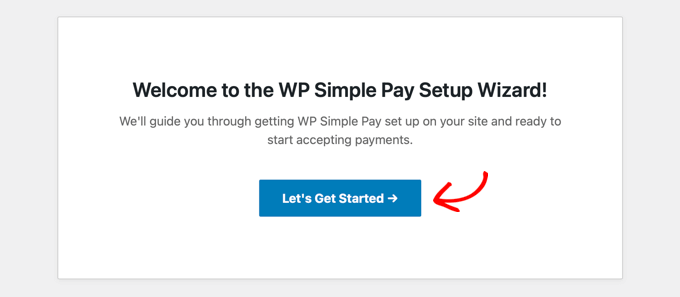
在下一個屏幕上,您需要輸入許可證密鑰。 您可以在 WP Simple Pay 帳戶區域中找到許可證密鑰。
之後,繼續並單擊“激活並繼續”按鈕。
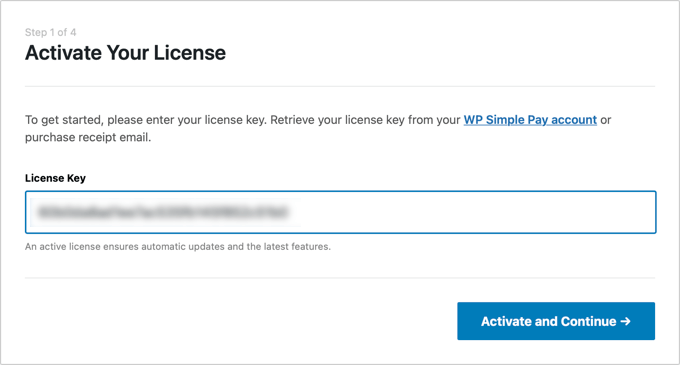
接下來,插件將要求您連接您的 Stripe 帳戶。 Stripe 是一個支付網關,可讓您輕鬆接受在線支付。
只需單擊“與 Stripe 連接”按鈕。
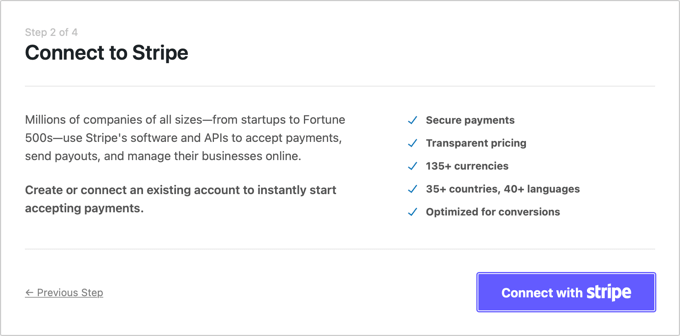
您現在可以登錄您的 Stripe 帳戶並按照屏幕上的說明將支付網關與 WP Simple Pay 連接。
如果您沒有 Stripe 帳戶,則可以創建一個。 任何擁有合法業務的人都可以設置 Stripe 帳戶。 此外,您需要在您的網站上進行 SSL 加密。 有關更多詳細信息,請參閱我們的指南,了解如何獲得 WordPress 網站的免費 SSL 認證。
將 Stripe 與 WP Simple Pay 連接後,您將被重定向到設置嚮導。
在下一步中,插件將要求您配置電子郵件。 例如,您可以啟用選項以向客戶發送付款收據、通知他們即將開具的發票以及獲取付款通知。
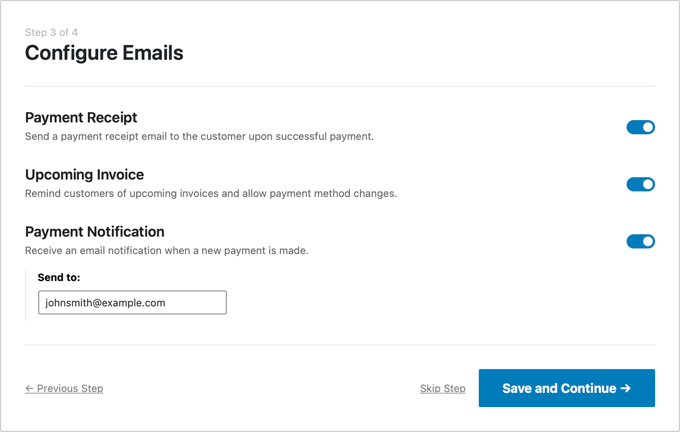
繼續並在“發送至”字段中輸入您的電子郵件地址,然後單擊“保存並繼續”按鈕。
之後,您將看到設置嚮導中的最後一步。 繼續並單擊“創建付款表格”按鈕。
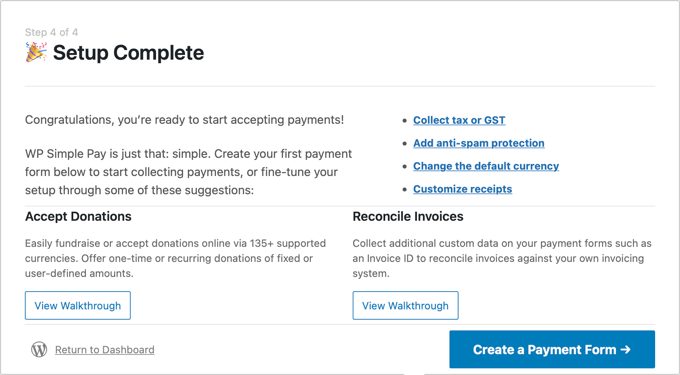
在 WP Simple Pay 中創建 Klarna 付款表格
您還可以通過從 WordPress 儀表板轉到WP Simple Pay » Add New創建新的付款表格。
該插件提供了多個預構建的表單模板。 要添加 Klarna,請繼續並選擇“Klarna(立即購買,稍後付款)表格”模板。
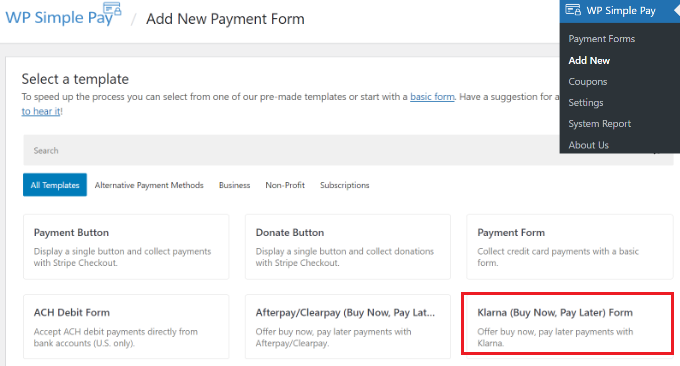
接下來,您可以自定義付款方式。
例如,在“常規”選項卡下,您可以選擇重命名表單、添加說明和選擇表單類型。
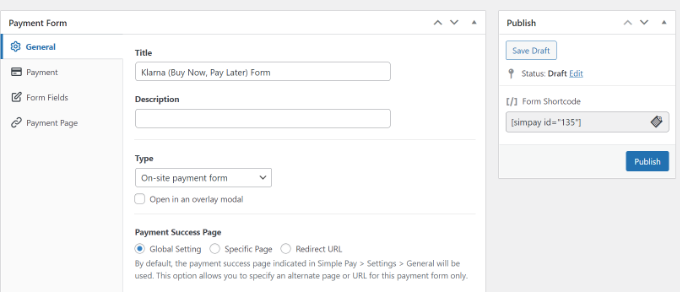
之後,您可以切換到“付款”選項卡。

在這裡,您會找到付款模式設置和價格選項。 該插件可讓您添加多個價格、產品成本、將出現在表單中的貨幣,以及您想要一次性付款還是定期訂閱。
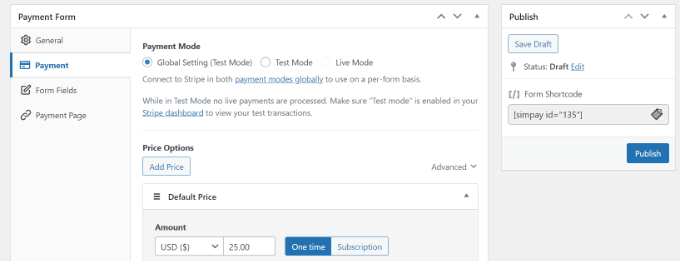
接下來,您可以向下滾動並選擇不同的付款方式。
確保選擇了“Klarna”選項。 您還可以添加更多選項,例如信用卡和 ACH 直接借記卡。
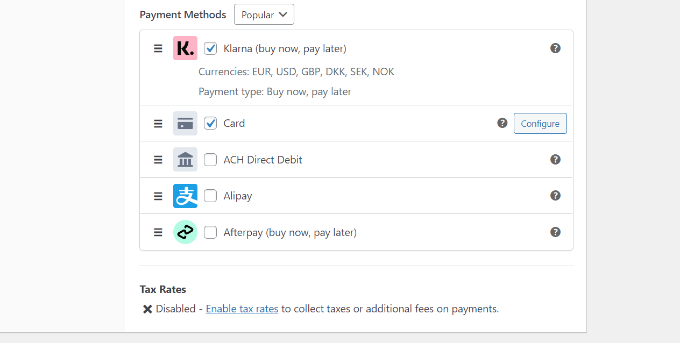
從這里切換到“表單字段”選項卡並選擇要添加的字段。
您還可以通過簡單地拖放現有字段來更改它們的順序。 此外,還有更多表單字段可以從頂部的下拉菜單中添加。
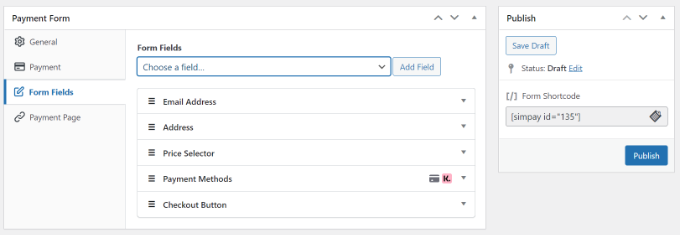
編輯表單字段後,前往“付款頁面”選項卡。 WP Simple Pay 允許您為您的 Klarna 表格創建一個專用的付款頁面。
只需確保點擊“啟用專用支付頁面”複選框即可。
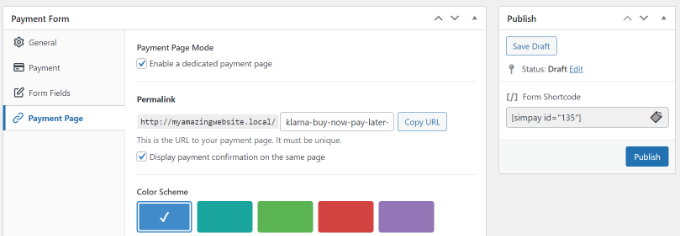
您可以更改頁面的永久鏈接、選擇配色方案、添加表單標題和描述、添加徽標以及更改頁腳中的文本。
完成更改後,繼續發布您的 Klarna 表單。 現在,訪問專用頁面以查看 Klarna 表單的實際應用。
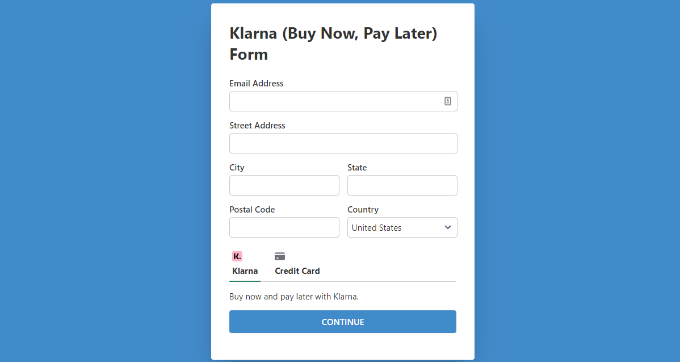
或者,您可以使用 WP Simple Pay 塊將付款嵌入您網站的任何位置。
只需編輯頁面或添加新頁面。 進入內容編輯器後,單擊“+”按鈕,然後添加“WP Simple Pay”塊。 接下來,您只需從下拉菜單中選擇您的表單。
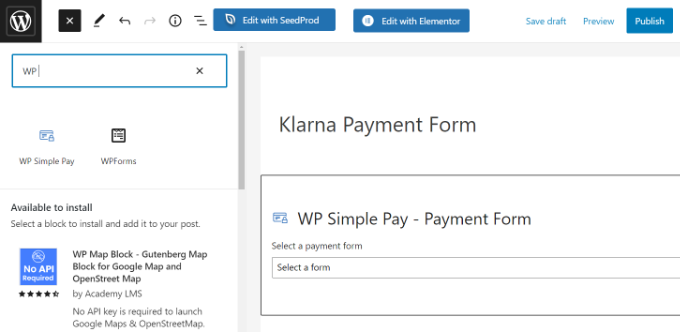
之後,繼續發布您的頁面。
您現在可以訪問您的 WordPress 網站以查看 Klarna 付款表格的實際應用。
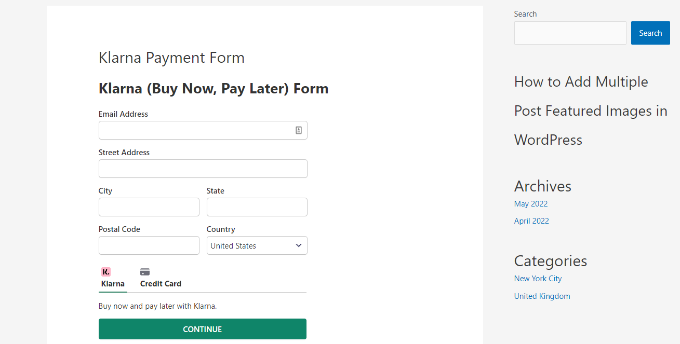
方法 2:在 WooCommerce 中添加 Klarna 付款
您還可以使用 WooCommerce 插件在 WordPress 中添加 Klarna 付款。 WooCommerce 是世界上最受歡迎的電子商務平台,它建立在 WordPress 之上。
它具有內置的支付選項,但您可以為您的在線商店添加免費的 Klarna Payments 擴展。
在您可以在 WooCommerce 中使用 Klarna 之前,您首先需要確保您已經使用 WooCommerce 設置了在線商店。
之後,您需要安裝並激活 WooCommerce 的 Klarna Payments。 有關更多詳細信息,請參閱我們的關於如何安裝 WordPress 插件的指南。
激活後,您可以從 WordPress 儀表板轉到WooCommerce » 設置,然後單擊“付款”選項卡。
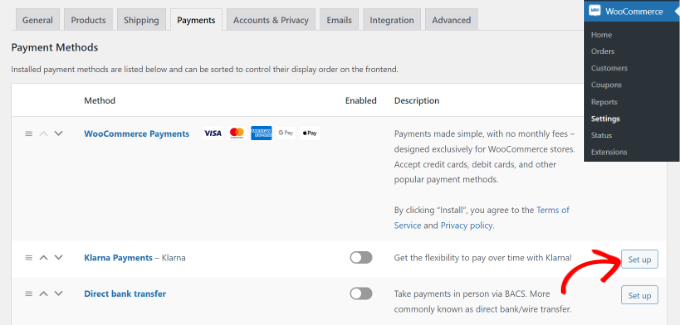
在這裡,您將擁有 WooCommerce 提供的不同付款方式,包括 Klarna Payments。 只需單擊 Klarna Payments 前面的“設置”按鈕。
接下來,您可以選中“啟用 Klarna 付款”以激活 WooCommerce 中的付款服務。
除此之外,還有更改標題、啟用測試模式、向您的客戶顯示 Klarna 的鏈接等選項。
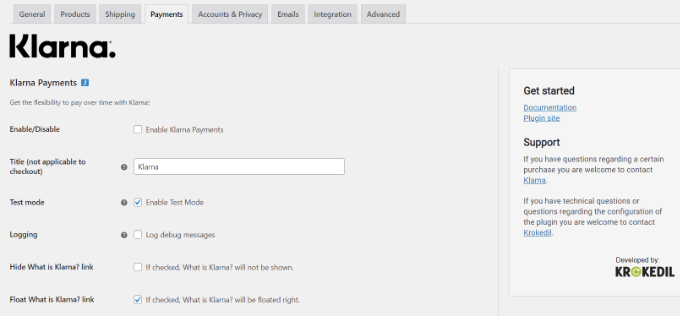
完成後,不要忘記保存更改。
接下來,您可以前往 WooCommerce 商店並訪問結帳頁面,將 Klarna 視為一種付款方式。
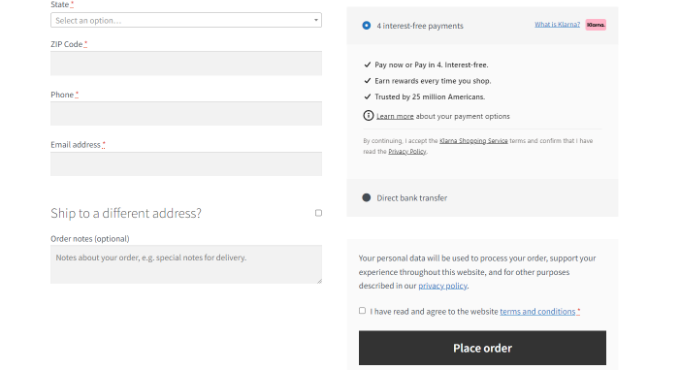
請務必注意,Klarna Payments 可用於商家賬戶,並且僅在澳大利亞、奧地利、比利時、加拿大、丹麥、德國、芬蘭、法國、意大利、荷蘭、挪威、新西蘭、瑞典、西班牙、瑞士、英國、和美國。
我們希望本文能幫助您了解如何將 Klarna 付款添加到 WordPress。 您可能還想查看我們的 WordPress SEO 終極指南以及如何開始電子郵件通訊的初學者指南。
如果您喜歡這篇文章,請訂閱我們的 YouTube 頻道以獲取 WordPress 視頻教程。 您也可以在 Twitter 和 Facebook 上找到我們。
如何將 Klarna 付款添加到 WordPress(2 種簡單方法)一文首次出現在 WPBeginner 上。
